Το πολυαναμενόμενο Windows 7 RC έχει βγει με πρόσθετες λειτουργίες όπως το Windows XP Mode (XPM). Παρόλο που τα Windows 7 Beta ήταν πολύ σταθερά για πρωτογενή χρήση, πολλοί χρήστες δίσταζαν να το εγκαταστήσουν. Αλλά με τα Windows 7 RC, μπορείτε τώρα να εγκαταστήσετε τα Windows 7 στις πρωτογενείς μηχανές σας, συμπεριλαμβανομένων των Netbooks.
Η εγκατάσταση των Windows 7 σε ένα Netbook δεν είναι τόσο εύκολη όσο η εγκατάσταση σε Φορητούς υπολογιστές ή επιτραπέζιους υπολογιστές που συνοδεύονται από ενσωματωμένη μονάδα DVD. Δεδομένου ότι δεν μπορούμε να χρησιμοποιήσουμε μέσα πολυμέσων DVD για εγκατάσταση σε Netbook, πρέπει να χρησιμοποιήσουμε μια συσκευή USB (μονάδα μανδρών ή μονάδα Flash) για να γίνει αυτό. Το IntoWindows έχει ήδη καλύψει τον τρόπο εγκατάστασης των Windows 7 από USB / Pen drive στο παρελθόν.
Αυτός ο οδηγός απευθύνεται αποκλειστικά στους χρήστες του Acer Aspire One Netbook, οι οποίοι επιθυμούν να εγκαταστήσουν τα ολοκαίνουργια Windows 7 στο Acer Aspire One.
Απαιτήσεις:
1. Windows 7 DVD ή ISO
2. Μία μονάδα USB με χωρητικότητα 2.5+ GB (4GB)
3. Windows Vista ή Windows 7 τρέχοντας μηχάνημα για να δημιουργήσετε bootable USB stick.
4. Τέλος, το Acer Aspire One με μπαταρία 100% φορτισμένη ή συνδεδεμένη με τροφοδοτικό.
Εγκαταστήστε τα Windows 7 στο Acer Aspire One netbook
1 . Πρέπει πρώτα να δημιουργήσουμε ένα bootable USB stick των Windows 7. Για να γίνει αυτό, τοποθετήστε το USB stick σας και στη συνέχεια αντιγράψτε ή μετακινήστε όλο το περιεχόμενό σας (αν υπάρχει) σε μια μονάδα δίσκου.
2 . Στη συνέχεια, ανοίξτε τη γραμμή εντολών με δικαιώματα διαχειριστή. Μπορείτε να χρησιμοποιήσετε κάποια από τις παρακάτω μεθόδους για να ανοίξετε τη γραμμή εντολών με δικαιώματα διαχειριστή (επίσης γνωστή ως αυξημένη γραμμή εντολών).
* Πληκτρολογήστε cmd στο πλαίσιο αναζήτησης μενού Έναρξη και πατήστε Ctrl + Shift + Enter .
Ή
* Μεταβείτε στο μενού Έναρξη> Όλα τα προγράμματα> Αξεσουάρ, κάντε δεξί κλικ στη γραμμή εντολών και επιλέξτε Εκτέλεση ως διαχειριστής.
3 . Πρέπει να ξέρετε λίγο για τη μονάδα USB. Πληκτρολογήστε τις ακόλουθες εντολές στη γραμμή εντολών:
Ο πρώτος τύπος DISKPART και πατήστε enter για να δείτε το παρακάτω μήνυμα.

Στη συνέχεια, πληκτρολογήστε την εντολή LIST DISK και σημειώστε τον αριθμό του δίσκου (ex: Δίσκος 1) της μονάδας USB flash. Στο παρακάτω στιγμιότυπο οθόνης ο Δίσκος Flash Drive δεν είναι Δίσκος 1 .
4 . Στη συνέχεια πληκτρολογήστε όλες τις παρακάτω εντολές μία προς μία. Εδώ υποθέτω ότι η μονάδα δίσκου σας δεν είναι " Δίσκος 1 ". Αν έχετε δίσκο 2 ως μονάδα USB flash τότε χρησιμοποιήστε το Disk 2. Αναφέρετε το παραπάνω βήμα για να το επιβεβαιώσετε.
Οι παρακάτω είναι οι εντολές που χρειάζεστε για να πληκτρολογήσετε και να εκτελέσετε μία προς μία:
ΕΠΙΛΟΓΗ ΔΙΣΚΟΥ 1
ΚΑΘΑΡΗ
ΔΗΜΙΟΥΡΓΙΑ ΕΓΚΑΤΑΣΤΑΣΗΣ ΑΡΙΘΜΩΝ
ΕΠΙΛΕΞΤΕ ΤΜΗΜΑ 1
ΕΝΕΡΓΟΣ
FORMAT FS = NTFS
(Η διαδικασία διαμόρφωσης μπορεί να διαρκέσει λίγα δευτερόλεπτα
ΑΝΑΘΕΤΩ
ΕΞΟΔΟΣ
Μην κλείνετε τη γραμμή εντολών καθώς πρέπει να εκτελέσουμε μια ακόμη εντολή στο επόμενο βήμα. Απλά ελαχιστοποιήστε το.

5 . Στη συνέχεια τοποθετήστε το DVD σας Windows7 στη μονάδα οπτικού δίσκου και ελέγξτε το γράμμα της μονάδας δίσκου DVD (κάντε διπλό κλικ στο εικονίδιο του υπολογιστή για να το μάθετε). Σε αυτόν τον οδηγό θα υποθέσω ότι το γράμμα της μονάδας DVD είναι "D" και το γράμμα της μονάδας USB είναι "H" (ανοίξτε τον υπολογιστή μου για να το μάθετε).
Σε περίπτωση που δεν έχετε Windows 7 DVD και έχετε μόνο ISO, πρέπει να χρησιμοποιήσετε ένα δωρεάν λογισμικό με την ονομασία Virtual Clone Drive. Κάντε λήψη του Virtual Clone Drive, στη συνέχεια, χρησιμοποιήστε το γράμμα του Virtual Drive όπως γράφετε στην μονάδα δίσκου DVD μετά την τοποθέτηση της εικόνας DVD των Windows 7. Μπορείτε επίσης να χρησιμοποιήσετε το λογισμικό WinRAR για να εξαγάγετε το αρχείο ISO των Windows 7 στην επιφάνεια εργασίας.
6 . Μεγιστοποιήστε την ελαχιστοποιημένη γραμμή εντολών στο 4ο βήμα. Τώρα πληκτρολογήστε την ακόλουθη εντολή:
D: CD BOOT και πατήστε enter.Where "D" είναι το γράμμα της μονάδας δίσκου DVD.
CD BOOT και πατήστε Enter για να δείτε το παρακάτω μήνυμα.
7 . Πληκτρολογήστε μια άλλη εντολή που δίνεται παρακάτω για να ενημερώσετε τη μονάδα USB με συμβατό κωδικό BOOTMGR.
BOOTSECT.EXE / NT60 H :
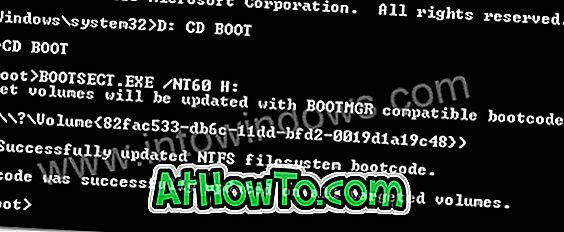
Όπου "H" είναι το γράμμα της μονάδας USB. Μόλις εισαγάγετε την παραπάνω εντολή, θα δείτε το παρακάτω μήνυμα.
8 . Αντιγράψτε όλα τα περιεχόμενα DVD των Windows 7 στη μονάδα flash USB.
9 . Έτσι, τώρα έχετε bootable Windows 7 USB drive. Επανεκκινήστε το Acer Aspire One Netbook και, στη συνέχεια, πατήστε το πλήκτρο F12 για να μπείτε στο BIOS. Επιλέξτε μονάδα USB ως bootable drive και πατήστε enter.
10 . Η διαδικασία εγκατάστασης των Windows 7 πρέπει να ξεκινήσει τώρα.
11 . Η εγκατάσταση των Windows 7 είναι πολύ εύκολη, πολύ παρόμοια με την εγκατάσταση του Vista. Ακολουθήστε την διαδικασία στην οθόνη για να ολοκληρώσετε τη διαδικασία εγκατάστασης.














